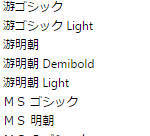
chromeがアップデートされると
フォントが変更されておかしくなったり
画面が見難くなったりすることがありますね。
フォントの変更や画面サイズの変更は
いくつか方法があるみたですが
ここでは一番簡単な方法で
最初に確認してみる箇所を紹介します。
ウェブコンテンツの確認をしてみる
画面のフォントやサイズの変更は
設定で確認してみましょう。
右上のメニューバーから
設定
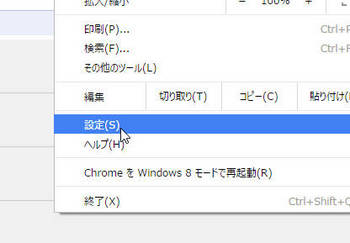
↓
ウェブコンテンツを確認します。
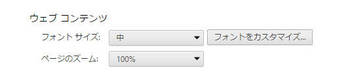
フォントサイズ
フォントをカスタマイズ
ページのズーム
を設定できます。
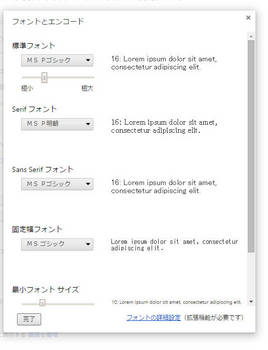
【拡大/縮小で画面サイズを変更するには】
上記のページのズームで拡大/縮小できますが
メニューバーの拡大/縮小でも変更できます。
これですね。
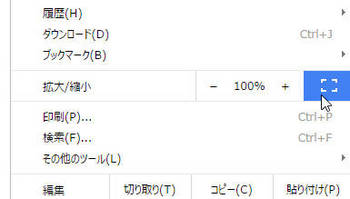
ウェブコンテンツでだめな場合
chrome://flags/
をアドレスバーに貼り付けて下さい
このブログでも何度か紹介している
これらの試験運用版は問題が発生する可能性があるため、
ご利用の際には十分ご注意くださいのページですね^^;
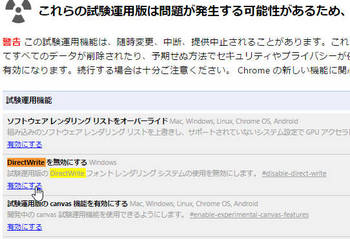
「DirectWrite を無効にする 」
の項目を無効にするため
有効にするをクリックします
※DirectWriteが見つけにくい場合
Ctrl+Fキーをおして
右上に表示されたバーに
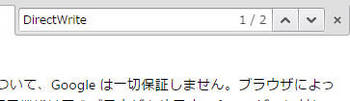
DirectWrite
と入力すればオレンジ色(黄色)で表示されますよ^^
chromeを再起動すればOKです。
最近年せいか、画面に貼り付きすぎなのか
フォントが見えにくくなりました。
なるべく目には負担をかけずネットライフを送りたいですね^^;







コメント 0
コメントを書く